※Zoomの場合
入室までの流れ
タブレット・スマートフォンの場合
- 「参加」をクリック
ホーム画面の「参加」をクリックして下さい。
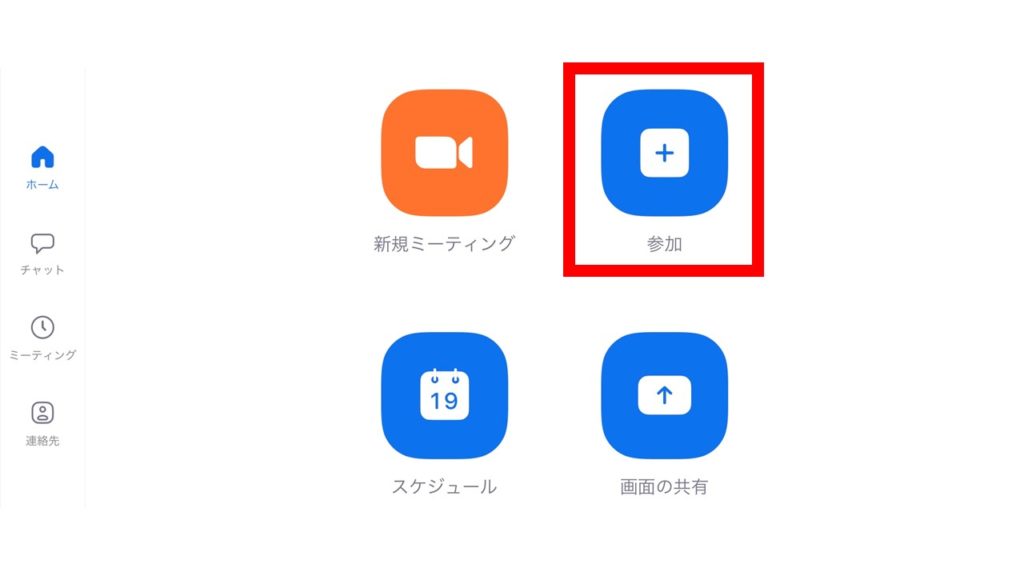
- 「ミーティンID・氏名」を入力
担当講師の「ミーティングID」と「お子さまの氏名」を入力して、「参加」をクリックして下さい。

- 「パスワード」を入力して授業開始!
担当講師の「パスワード」を入力して、「続行」をクリックして下さい。レッスン開始となります。
※講師のID・パスワードは、別途お送りしております。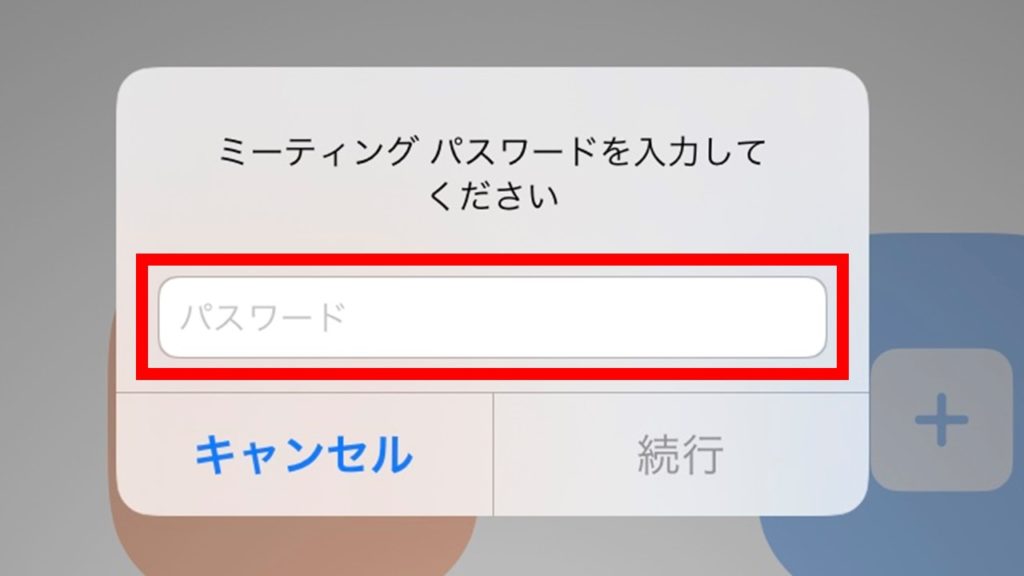
パソコンの場合
- 「参加」をクリック
ホーム画面の「参加」をクリックして下さい。
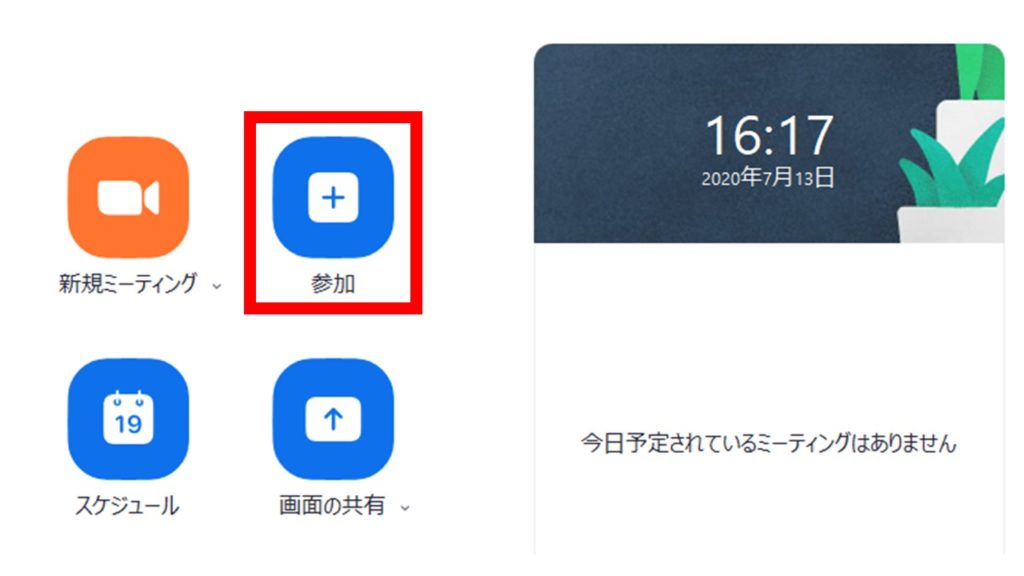
- 「ミーティンID・氏名」を入力
担当講師の「ミーティングID」と「お子さまの氏名」を入力して、「参加」をクリックして下さい。

- 「パスワード」を入力して授業開始!
担当講師の「パスワード」を入力して、「続行」をクリックして下さい。レッスン開始となります。
※講師のID・パスワードは、別途お送りしております。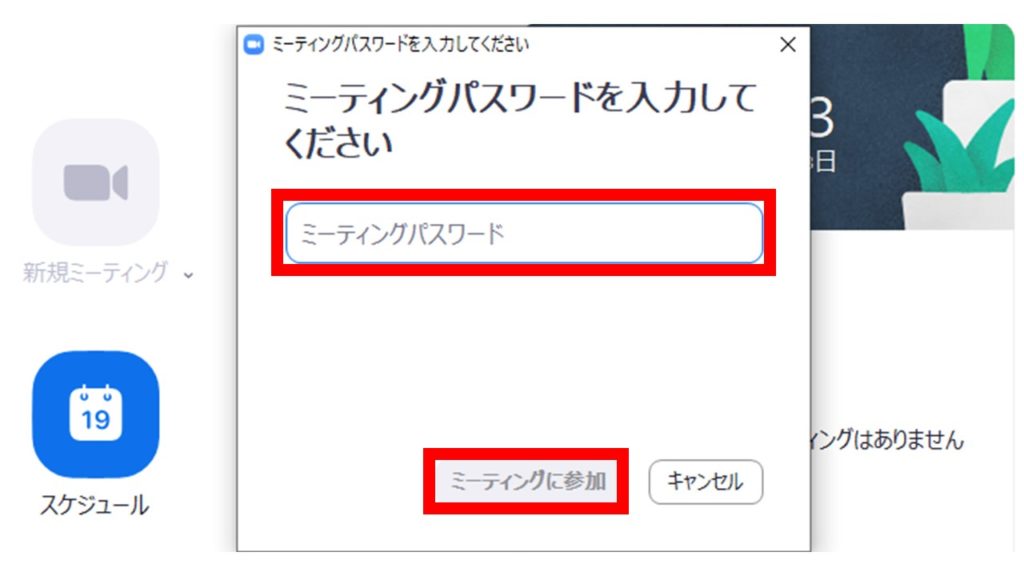
入室後の流れ
- 「インターネットを使用した通話」を選択
入室するとポップアップが表示されるので、「インターネットを使用した通話」をタップしてください。

- 「ビデオの開始」をオン
ご自身の顔が映るようにカメラ位置を調節したら、「ビデオの開始」をオンにしてください。

- 「体験授業」スタート!
講師が画面上で待機しております。60分の体験授業がスタートとなります。

終了後の流れ
- 「退出」をクリックして終了
終了後は、画面右上の「退出」をタップしてください。

よくあるご質問
Q. 入会費・退会費はかかりますか?
A. 入会費・退会費などはございません。月々の料金は、こちらのページをご参照ください。
Q. 複数の科目でも受講できますか?
A. 可能です。科目数によって料金が変わることはなく、担当講師と自由に決められます。
Q. 振替やキャンセルもできますか?
A. 振替やキャンセルは、担当講師と自由に相談できます。キャンセル料金は、こちらのページをご参照ください。
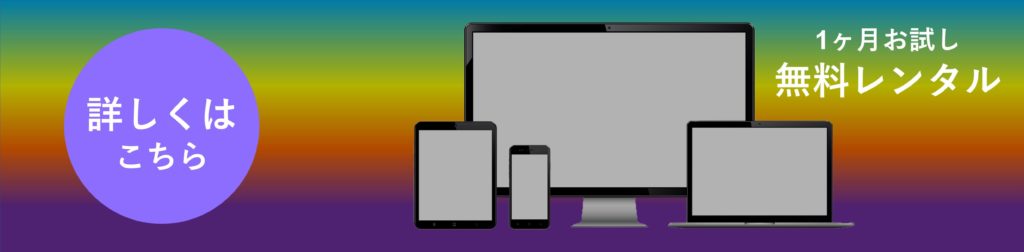
その他・お問合せ
自宅のインターネット環境で受講可能かなどご不明点がある場合、下記までお問い合わせください。
090-3482-6111(9:00~22:00)

